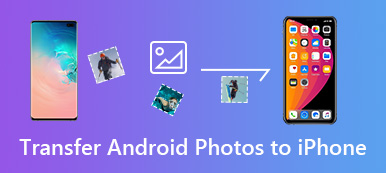«Απλώς αλλάζω το iPhone σε τηλέφωνο Android, αλλά έχω αποθηκεύσει πολλές φωτογραφίες στο λογαριασμό μου στο iCloud, πώς να το κάνω συγχρονίστε φωτογραφίες από iCloud σε Android; "
Είναι γνωστό ότι το iOS και το Android είναι εντελώς διαφορετικά λειτουργικά συστήματα. Το πιο σημαντικό, δεν μπορείτε να μεταφέρετε άμεσα δεδομένα από το iCloud στο Android. Αυτό σημαίνει ότι δεν μπορείτε να έχετε πρόσβαση στις φωτογραφίες του iCloud στο τηλέφωνο Android;
Η απάντηση είναι διαφορετική ανάλογα με τη μέθοδο που χρησιμοποιείτε. Αυτή η ανάρτηση θα μοιράζεται τρεις τρόπους για να ικανοποιήσει τη ζήτησή σας. Αυτό που πρέπει να κάνετε είναι να τα διαβάσετε προσεκτικά και να βρείτε το αγαπημένο σας.
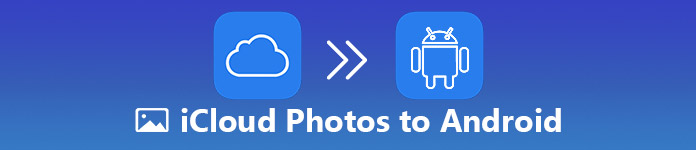
- Μέρος 1: Τρόπος συγχρονισμού φωτογραφιών από iCloud σε Android γρήγορα
- Μέρος 2: Πώς να αποκτήσετε πρόσβαση σε φωτογραφίες iCloud στο Android μέσω του iCloud.com
- Μέρος 3: Πώς να μεταφέρετε τις φωτογραφίες iCloud σε Android χρησιμοποιώντας Wi-Fi Transfer
Μέρος 1Πώς να Sync Photos από iCloud στο Android γρήγορα
Apeaksoft iPhone ανάκτηση δεδομένων είναι ένας επαγγελματικός τρόπος μεταφοράς των iCloud φωτογραφιών στο Android.
Apeaksoft iPhone ανάκτηση δεδομένων
- Ανακτήστε φωτογραφίες από το iCloud backup με μερικά βήματα.
- Διατηρήστε την αρχική κατάσταση των φωτογραφιών σας αποθηκευμένη στο iCloud.
- Προβάλετε τη δημιουργία αντιγράφων ασφαλείας iCloud και επαναφέρετε επιλεκτικά ορισμένες φωτογραφίες.
- Συγχρονίστε φωτογραφίες από iCloud σε τηλέφωνο Android χωρίς iPhone.
Προφανώς, το iPhone Data Recovery είναι ο καλύτερος τρόπος για να μεταφέρετε φωτογραφίες από το iCloud σε μια συσκευή Android.
Πώς να συγχρονίσετε φωτογραφίες iCloud στο Android
Βήμα 1. Αποκτήστε πρόσβαση στο αντίγραφο ασφαλείας iCloud
Ανοίξτε το iPhone Data Recovery αφού το εγκαταστήσετε στον υπολογιστή σας. Στη συνέχεια, ξεκινήστε από την επιφάνεια εργασίας σας και επιλέξτε Ανάκτηση από το αρχείο αντιγράφων iCloud πατήστε στην αριστερή πλαϊνή μπάρα. Καταχωρίστε το αναγνωριστικό και τον κωδικό πρόσβασης της Apple που συσχετίζονται με τον λογαριασμό σας iCloud. Όταν εμφανιστεί η λίστα αρχείων αντιγράφων ασφαλείας, επιλέξτε τη σωστή λίστα και κάντε κλικ στο Λήψη κουμπί.

Βήμα 2. Ανάκτηση φωτογραφιών από το iCloud backup
Επιλέξτε τα πλαίσια δίπλα στις κατηγορίες που σχετίζονται με τις φωτογραφίες, όπως Αρχείο Φωτογραφιών. Στη συνέχεια, κάντε κλικ στο Επόμενο για να ανοίξετε το παράθυρο προεπισκόπησης. Εδώ μπορείτε να δείτε όλες τις φωτογραφίες στο backup iCloud. Επιλέξτε τις φωτογραφίες iCloud που σκοπεύετε να συγχρονίσετε στο Android και κάντε κλικ στο Ανάκτηση κουμπί. Εάν σας ζητηθεί, επιλέξτε μια θέση για να αποθηκεύσετε φωτογραφίες iCloud και να ενεργοποιήσετε τη διαδικασία.

Βήμα 3. Μεταφορά φωτογραφιών iCloud στο Android
Όταν ολοκληρωθεί, χρειάζεστε επίσης το λογισμικό για να μεταφέρετε φωτογραφίες iCloud στο Android. Apeaksoft MobieTrans είναι ένας ισχυρός τρόπος για συγχρονισμό δεδομένων μεταξύ υπολογιστή και smartphone. Το μεγαλύτερο όφελος στηρίζεται στην προηγμένη τεχνολογία για την επιτάχυνση της διαδικασίας.
Στη συνέχεια συνδέστε το τηλέφωνο Android με τον υπολογιστή μέσω καλωδίου USB. μεταβείτε στο Φωτογραφίες καρτέλα και κάντε κλικ στο κουμπί Προσθήκη στοιχείων Ή το κουμπί συν κουμπί στην επάνω κορδέλα. Εντοπίστε τις φωτογραφίες iCloud στο παράθυρο διαλόγου ανοιχτού αρχείου και κάντε κλικ στο Ανοικτό για να το ολοκληρώσετε.

Αυτός ο τρόπος είναι διαθέσιμος σε συσκευές Android από τη Samsung, LG, MOTO, Google, Sony και πολλά άλλα. Επιπλέον, το MobieTrans είναι συμβατό με το Android O / N ή νωρίτερα.
Μπορεί να χρειαστείς: Πώς να μοιράζεστε φωτογραφίες με κοινή χρήση φωτογραφιών iCloud
Μέρος 2: Πώς να αποκτήσετε πρόσβαση σε φωτογραφίες iCloud στο Android μέσω του iCloud.com
Η Apple παρέχει διάφορους τρόπους πρόσβασης στις φωτογραφίες που αποθηκεύονται στο iCloud. Το icloud.com, για παράδειγμα, είναι μια διαδικτυακή πρόσβαση του iCloud. Ο ιστότοπος είναι διαθέσιμος σε όλα τα μεγάλα προγράμματα περιήγησης ιστού, όπως το Chrome, το Safari, το Firefox, η Opera, κ.λπ.
απαιτήσεις:
- Μια καλή σύνδεση στο internet.
- Το iPhone σας εάν ενεργοποιήσατε τον έλεγχο ταυτότητας δύο παραγόντων.
- Ενεργοποιήστε τη Βιβλιοθήκη φωτογραφιών iCloud στις Ρυθμίσεις> iCloud> Φωτογραφίες στο iPhone σας.
Πώς να αποκτήσετε πρόσβαση στο iCloud Photos στο Android
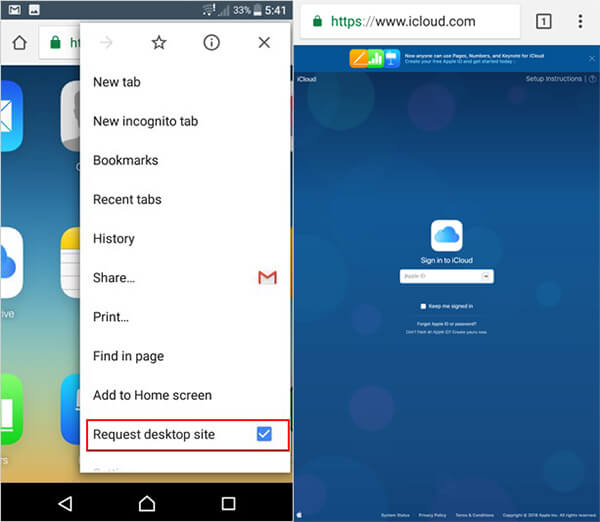
Βήμα 1. Ανοίξτε το πρόγραμμα περιήγησης κινητής τηλεφωνίας στο τηλέφωνό σας Android, εισάγετε τη διεύθυνση www.icloud.com στη γραμμή διευθύνσεων και αποκτήστε πρόσβαση σε αυτήν. Εάν το μήνυμα σφάλματος που είπε ότι το πρόγραμμα περιήγησής σας δεν υποστηρίζεται αυτή τη στιγμή εμφανίζεται, αγνοήστε το.
Βήμα 2. Ξεδιπλώστε το ρυθμίσεις μενού και επιλέξτε Ζητήστε Desktop ιστοσελίδας or επιφάνεια εργασίας για να μεταβείτε στην έκδοση επιτραπέζιου υπολογιστή.
Βήμα 3. Εισαγάγετε το Apple ID και τον κωδικό πρόσβασής σας Εάν ενεργοποιήσατε τον έλεγχο ταυτότητας δύο παραγόντων, ενεργοποιήστε το iPhone για να λάβετε τον κωδικό επαλήθευσης και εισαγάγετε τον στη σελίδα σύνδεσης.
Βήμα 4. Μετά την επαλήθευση, θα παρουσιαστεί η αρχική σελίδα του iCloud. Πατήστε την επιλογή "Φωτογραφίες" για να δείτε όλες τις φωτογραφίες iCloud.
Βήμα 5. Επιλέξτε όλες τις φωτογραφίες ή τα άλμπουμ που θέλετε να μεταφέρετε από το iCloud σε Android και μετά πατήστε το Λήψη κουμπί.
Μπορείτε να ελέγξετε εδώ να γνωρίζουν πώς να έχουν πρόσβαση σε φωτογραφίες icloud σε άλλες πλατφόρμες.
Αυτός ο τρόπος ισχύει μόνο για ένα μέρος των συσκευών Android. Επιπλέον, πρέπει να συνδέσετε το τηλέφωνό σας Android σε ένα δίκτυο Wi-Fi. Εάν δεν διαθέτετε υπολογιστή σε κοντινή απόσταση, μπορεί να είναι μια καλή επιλογή.
Περισσότερες λεπτομέρειες σχετικά με λήψη φωτογραφιών iCloud, ελέγξτε το εδώ.
Μέρος 3: Πώς να μεταφέρετε τις εικόνες iCloud σε Android χρησιμοποιώντας Wi-Fi Transfer
Για να βοηθήσουν τους χρήστες να μεταφέρουν δεδομένα μεταξύ iPhone και Android, οι προγραμματιστές έχουν κυκλοφορήσει αρκετές εφαρμογές μεταφοράς Wi-Fi, όπως το ShareIt, Superbeam, Zapya κ.λπ. Έχουν τη δυνατότητα να συγχρονίζουν φωτογραφίες iCloud στο Android μέσω δικτύου Wi-Fi. Χρησιμοποιούμε το ShareIt ως παράδειγμα για να σας δείξουμε πώς να αποκτήσετε φωτογραφίες iCloud στο Android.

Βήμα 1. Ανοίξτε την εφαρμογή μεταφοράς φωτογραφιών iCloud στο τηλέφωνό σας Android, πιέστε Λαμβάνω στην κύρια οθόνη για να εισέλθετε στη λειτουργία λήψης αρχείων. Η εφαρμογή θα δημιουργήσει ένα ενεργό σημείο Wi-Fi.
Βήμα 2. Μεταβείτε στο iPhone σας, πηγαίνετε στο ρυθμίσεις > Wi-Fi και να συμμετάσχετε στο δίκτυο hotspot που δημιουργήθηκε από το τηλέφωνό σας Android (Δεν μπορεί να συνδεθεί στο δίκτυο;).
Βήμα 3. Στη συνέχεια, πατήστε το Αποστολή στο iPhone για να το ρυθμίσετε στη λειτουργία αποστολής.
Βήμα 4. μεταβείτε στο Φωτογραφίες στην καρτέλα iPhone και επιλέξτε τις φωτογραφίες iCloud για μεταφορά στο Android.
Βήμα 5. Μόλις πατήσετε το OK στο κάτω μέρος, οι φωτογραφίες σας θα μεταβούν αμέσως στο τηλέφωνο Android.
Το ShareIt δεν απαιτεί το διαδίκτυο, το δίκτυο Wi-Fi ή τα κυψελοειδή δεδομένα, αλλά τόσο η πηγή iPhone όσο και ο προορισμός Android πρέπει να το εγκαταστήσουν. Η Apple παρουσίασε τη μορφή εικόνας HEIC στο iOS 11 και παραπάνω. Ωστόσο, αυτή η μορφή δεν υποστηρίζεται ευρέως από συσκευές Android. Παρόλο που μπορείτε να μεταφέρετε εικόνες HEIC στο Android, μπορεί να μην είναι προσβάσιμες.
Συμπέρασμα
Με τον οδηγό μας παραπάνω, μπορείτε να καταλάβετε τρεις αποτελεσματικούς τρόπους για τη μεταφορά φωτογραφιών iCloud σε τηλέφωνο ή tablet Android. Πρώτα απ 'όλα, το icloud.com είναι ένας φορητός τρόπος για να λάβετε φωτογραφίες iCloud στο Android. Αν το πρόγραμμα περιήγησης για κινητά δεν υποστηρίζει το icloud.com, μπορείτε να δοκιμάσετε μια εφαρμογή μεταφοράς Wi-Fi που είναι διαθέσιμη τόσο στο iPhone όσο και στο Android. Ο καλύτερος τρόπος για να συγχρονίσετε φωτογραφίες iCloud στο Android είναι η ανάκτηση δεδομένων Apeaksoft iPhone. Δεν είναι μόνο εύκολο στη χρήση, αλλά και σε όλες τις μορφές φωτογραφιών και βίντεο.



 Αποκατάσταση στοιχείων iPhone
Αποκατάσταση στοιχείων iPhone Αποκατάσταση συστήματος iOS
Αποκατάσταση συστήματος iOS Δημιουργία αντιγράφων ασφαλείας και επαναφορά δεδομένων iOS
Δημιουργία αντιγράφων ασφαλείας και επαναφορά δεδομένων iOS iOS οθόνη εγγραφής
iOS οθόνη εγγραφής MobieTrans
MobieTrans Μεταφορά iPhone
Μεταφορά iPhone iPhone Γόμα
iPhone Γόμα Μεταφορά μέσω WhatsApp
Μεταφορά μέσω WhatsApp Ξεκλείδωμα iOS
Ξεκλείδωμα iOS Δωρεάν μετατροπέας HEIC
Δωρεάν μετατροπέας HEIC Αλλαγή τοποθεσίας iPhone
Αλλαγή τοποθεσίας iPhone Android Ανάκτηση Δεδομένων
Android Ανάκτηση Δεδομένων Διακεκομμένη εξαγωγή δεδομένων Android
Διακεκομμένη εξαγωγή δεδομένων Android Android Data Backup & Restore
Android Data Backup & Restore Μεταφορά τηλεφώνου
Μεταφορά τηλεφώνου Ανάκτηση δεδομένων
Ανάκτηση δεδομένων Blu-ray Player
Blu-ray Player Mac Καθαριστικό
Mac Καθαριστικό DVD Creator
DVD Creator Μετατροπέας PDF Ultimate
Μετατροπέας PDF Ultimate Επαναφορά κωδικού πρόσβασης των Windows
Επαναφορά κωδικού πρόσβασης των Windows Καθρέφτης τηλεφώνου
Καθρέφτης τηλεφώνου Video Converter Ultimate
Video Converter Ultimate Πρόγραμμα επεξεργασίας βίντεο
Πρόγραμμα επεξεργασίας βίντεο Εγγραφή οθόνης
Εγγραφή οθόνης PPT σε μετατροπέα βίντεο
PPT σε μετατροπέα βίντεο Συσκευή προβολής διαφανειών
Συσκευή προβολής διαφανειών Δωρεάν μετατροπέα βίντεο
Δωρεάν μετατροπέα βίντεο Δωρεάν οθόνη εγγραφής
Δωρεάν οθόνη εγγραφής Δωρεάν μετατροπέας HEIC
Δωρεάν μετατροπέας HEIC Δωρεάν συμπιεστής βίντεο
Δωρεάν συμπιεστής βίντεο Δωρεάν συμπιεστής PDF
Δωρεάν συμπιεστής PDF Δωρεάν μετατροπέας ήχου
Δωρεάν μετατροπέας ήχου Δωρεάν συσκευή εγγραφής ήχου
Δωρεάν συσκευή εγγραφής ήχου Ελεύθερος σύνδεσμος βίντεο
Ελεύθερος σύνδεσμος βίντεο Δωρεάν συμπιεστής εικόνας
Δωρεάν συμπιεστής εικόνας Δωρεάν γόμα φόντου
Δωρεάν γόμα φόντου Δωρεάν εικόνα Upscaler
Δωρεάν εικόνα Upscaler Δωρεάν αφαίρεση υδατογραφήματος
Δωρεάν αφαίρεση υδατογραφήματος Κλείδωμα οθόνης iPhone
Κλείδωμα οθόνης iPhone Παιχνίδι Cube παζλ
Παιχνίδι Cube παζλ